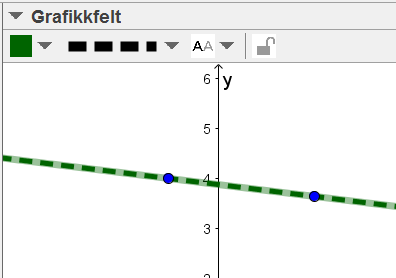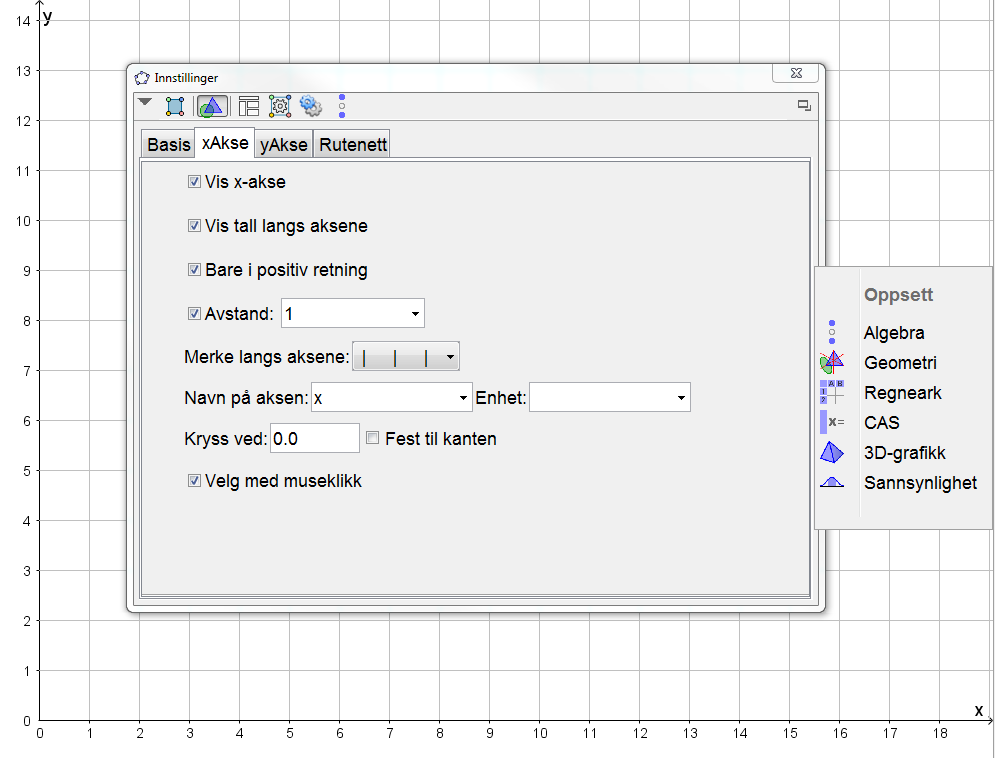Rette linjer - et spill for to (Mellomtrinn)
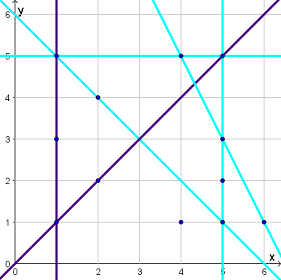
Emne
Koordinatsystem, rette linjer, GeoGebra, spill
Hensikt
Innføring i GeoGebra og en repetisjon av koordinatsystem.
Valg av tidspunkt
Du trenger
To elever deler to terninger og en PC med GeoGebra.
Aktiviteten
To elever spiller mot hverandre. Målet er å lage flest mulig linjer gjennom tre punkter.
Aktivitet 1
Elevene åpner GeoGebra og velger at programmet skal vise både koordinater og rutenett. Så bruker de verktøyet Nytt punkt og tegner mange punkter i koordinatsystemet. Punktene skal ligge på rutenettet. I algebrafeltet kan elevene se koordinatene til punktene, og hvis alle punktene har heltallige koordinater, har de gjort det riktig. Elevene bruker så verktøyet Linje for å tegne linjer gjennom to punkter uten at GeoGebra lager nye punkter.
La elevene prøve seg fram. I første omgang vil elevene ofte lage mange nye punkter, før de finner ut at de må trykke nøyaktig på de to punktene GeoGebra skal tegne linjen gjennom.
Vis, ved å flytte på punkt og på linje, hva det vil si at to punkter ligger på linje. Endre farge, tykkelse og utseende på linjene (se under GeoGebrahjelp litt lenger ned på siden).
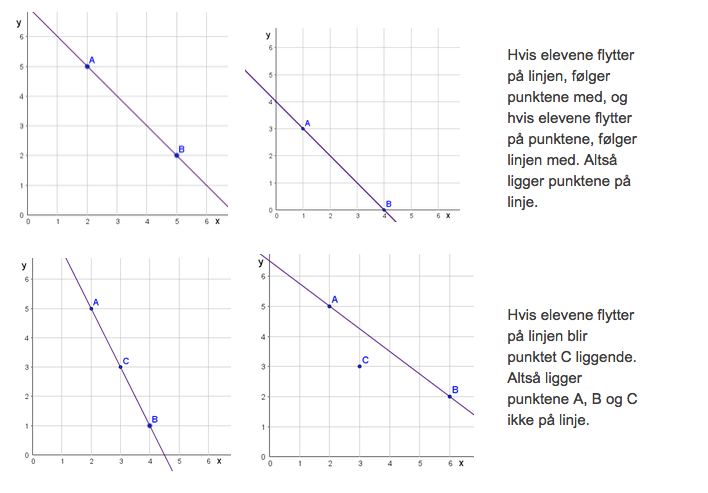
Kommentar til læreren
I denne øvelsen lærer elevene at de må være nøyaktig når de jobber med digitale verktøy. Om punktene ikke ligger på linje, synes det tydelig i Grafikkfeltet. Pass på at det er valgt: Innstillinger- Navn på objekt- Ikke på nye objekt. Slik unngår elevene å få mange unødige bokstaver i Grafikkfeltet. Det er viktig at elevene aktiverer Flytt før de klikker på objektet de vil endre. Først da blir verktøylinjen for endringer synlig. Vær oppmerksom på at elevene velger verktøyet Linje og ikke Linjestykke mellom to punkt.
Aktivitet 2
Elev 1 kaster terningene og bruker tallene på terningene som koordinater. Hun kan fritt velge mellom mulige kombinasjoner. For eksempel gir terningkast 2 og 5 følgende mulige koordinater: (2,5) og (5,2). Eleven bruker verktøyet Nytt punkt for å legge inn det valgte punktet på riktig sted i koordinatsystemet. Elev 2 gjør det samme.
Elev 1 og elev 2 bytter på og avsetter mange punkter i koordinatsystemet. Begge spillere kan bruke alle punktene. Når en elev oppdager at hun kan legge inn det nye punktet, slik at tre punkter ligger på en linje, tegner hun linjen og fargelegger den med sin farge. Eleven får da 1 poeng.
Hvis ikke alle punkter ligger på linje, sletter eleven linjen med angreknappen. Noen ganger er mulig å lage flere linjer i et trekk. Eleven får da 1 poeng for hver linje. Dette gjelder også hvis hun kan tegne linjer gjennom gamle punkter.
De oransje linjene er riktige løsninger, mens den blå linjen ikke er riktig siden punkt M ikke ligger på linjen.
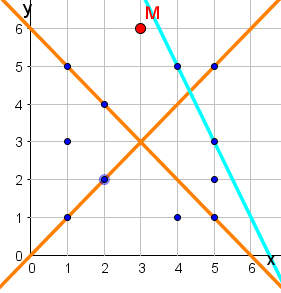
Kommentar til læreren
Dersom elevene synes det er vanskelig å finne linjer, kan læreren be elevene om å undersøke hva som skal til for at punkter ligger på samme linje. Hvis de allerede har funnet en linje, kan elevene ta utgangspunkt i denne for å finne ut hvordan de kommer seg fra et punkt på linjen til et annet punkt på linjen. For eksempel "en til høyre, en ned".
Her har vi laget et opplegg med bare positive koordinater. Antall muligheter elevene kan velge for å avsette punkter er dermed meget begrenset. For hvert terningkast finnes det bare to muligheter, og når de er valgt kan eleven ikke avsette nye punkter i denne omgangen. Det er selvsagt ikke noe i veien for å jobbe med hele koordinatsystemet når elevene er klare for det.
Andre muligheter for å differensiere:
- Velg terninger med flere sider, for eksempel 9 eller 12.
- Gi elevene 3 terninger, men bare 2 skal brukes. Da må elevene selv vurdere hvilke terninger som er best å bruke.
GeoGebrahjelp
Endre egenskaper for objekter
Elevene må aktivere Flytt og klikke på ønsket objekt for å få fram verktøylinjen for egenskaper under Grafikkfelt. Klikk på den lille grå trekanten til venstre for ordet Grafikkfelt om linjen ikke blir synlig.
I den første ruten velger elevene fargen (her grønn).
I den andre ruten endrer elevene utseende og tykkelsen (her tykk og stiplet).
I den tredje ruten bestemmer elevene hvordan GeoGebra skal vise benevningen (her skjult).
Tilpasse koordinatsystem
I denne oppgaven trenger vi et koordinatsystem med hele tall, fra 0 til 6, på aksene. Elevene skal beholde inndelingen når de forstørrer eller forminsker bildet. Navn på aksene er viktig.
- Klikk på et tannhjul og velg Grafikkfelt
- Skriv x for Navn på aksen (NB: Skriv aldri inn noe under enhet)
- Kryss av for avstand 1
- Bare i positiv retning
Gjør det samme under fanen for y-akse. Vi anbefaler ikke å lagre disse innstillingene.
Rammeplanmål/Kompetansemål
- Grunnskole
- Kompetansemål etter 3. trinn
- eksperimentere med og forklare plasseringar i koordinatsystemet